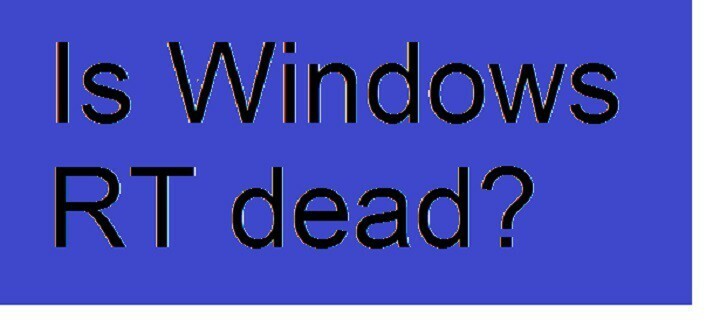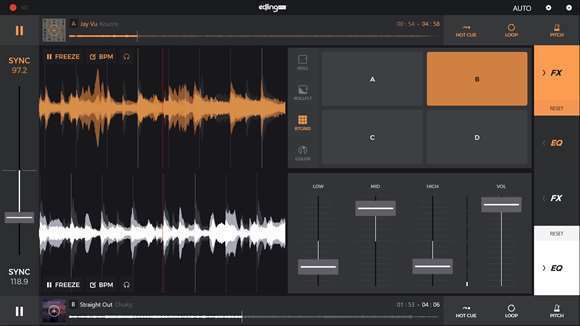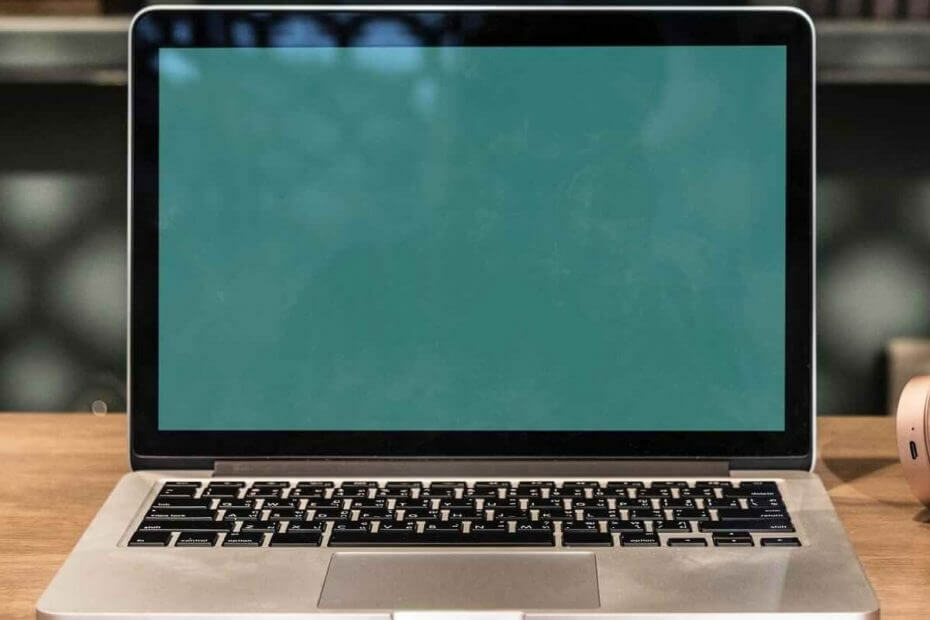
Diese Software repariert häufige Computerfehler, schützt Sie vor Dateiverlust, Malware, Hardwarefehlern und optimiert Ihren PC für maximale Leistung. Beheben Sie PC-Probleme und entfernen Sie Viren jetzt in 3 einfachen Schritten:
- Laden Sie das Restoro PC-Reparatur-Tool herunter das kommt mit patentierten Technologien (Patent verfügbar Hier).
- Klicken Scan starten um Windows-Probleme zu finden, die PC-Probleme verursachen könnten.
- Klicken Repariere alles um Probleme zu beheben, die die Sicherheit und Leistung Ihres Computers beeinträchtigen
- Restoro wurde heruntergeladen von 0 Leser in diesem Monat.
Cortana mischt seine Websuche mit seiner Dateisuche. Wenn Sie also ein Stichwort in das Suchfeld eingeben, zeigt Cortana sowohl übereinstimmende Dateien als auch Bing-Websuche Vorschläge. Einige Benutzer zogen es vor, die Bing-Websuche von Cortana mit den Einstellungen des Gruppenrichtlinien-Editors in Windows 10 Pro und Enterprise zu deaktivieren.
Allerdings ist die Aktualisierung vom April 2018 brach die Websuche nicht zulassen Gruppenrichtlinieneinstellung für Windows 10 Pro verwendet. Obwohl diese Option für Enterprise-Benutzer weiterhin funktioniert, wählen Sie Websuche nicht zulassen in Windows 10 Pro schaltet die Bing-Suche von Cortana nach dem Update vom April 2018 nicht ab. So können Sie die Cortana-Websuchen in Windows 10 Pro und anderen Editionen, die den Gruppenrichtlinien-Editor nicht enthalten, weiterhin blockieren.
Wie deaktiviere ich die Cortana-Websuche?
- Bearbeiten Sie die Registrierung
- Deaktivieren Sie die Bing-Websuche mit WinAero Tweaker
1. Bearbeiten Sie die Registrierung
Sie können die Registrierung bearbeiten, um die Bing-Suchen von Cortana zu blockieren. Stellen Sie dazu sicher, dass Ihr Benutzerkonto ein Administratorkonto ist. Befolgen Sie dann die folgenden Richtlinien, um die Registrierung zu bearbeiten.
- Öffnen Sie Ausführen, indem Sie die Windows-Taste + X-Hotkey drücken und auswählen Lauf.
- Geben Sie 'regedit' in Run ein, um die zu öffnen Registierungseditor.
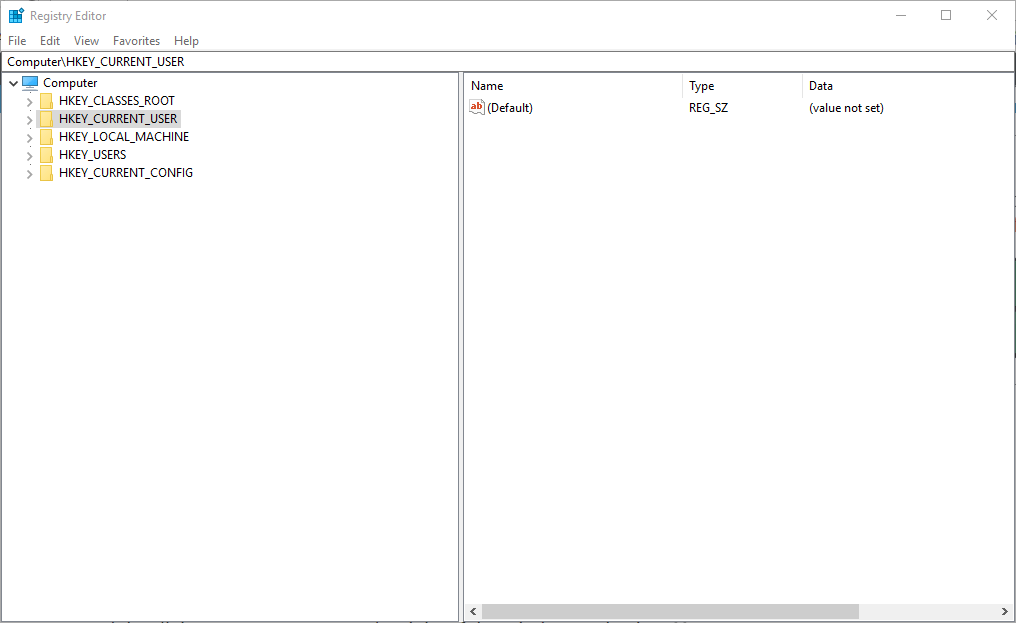
- Öffnen Sie dann diesen Schlüsselpfad im Registrierungseditor: HKEY_CURRENT_USER\Software\Microsoft\Windows\CurrentVersion\Search.

- Klicken Sie mit der rechten Maustaste auf eine leere Stelle rechts im Fenster und wählen Sie Neu > DWORD (32-Bit) Wert. Dann geben Sie ein BingSearchaktiviert für den DWORD-Namen.

- Wählen DWORD (32-Bit) Wert im Kontextmenü erneut, um ein neues einzurichten AllowSearchToUseLocation DWORD.
- Wählen DWORD (32-Bit) Wert einrichten Cortana-Zustimmung DWORD, wenn die Registrierung diesen DWORD-Wert nicht bereits enthält. Dann sollten Sie zwei oder drei neue DWORD-Werte im Suchschlüssel haben, wie direkt unten gezeigt.
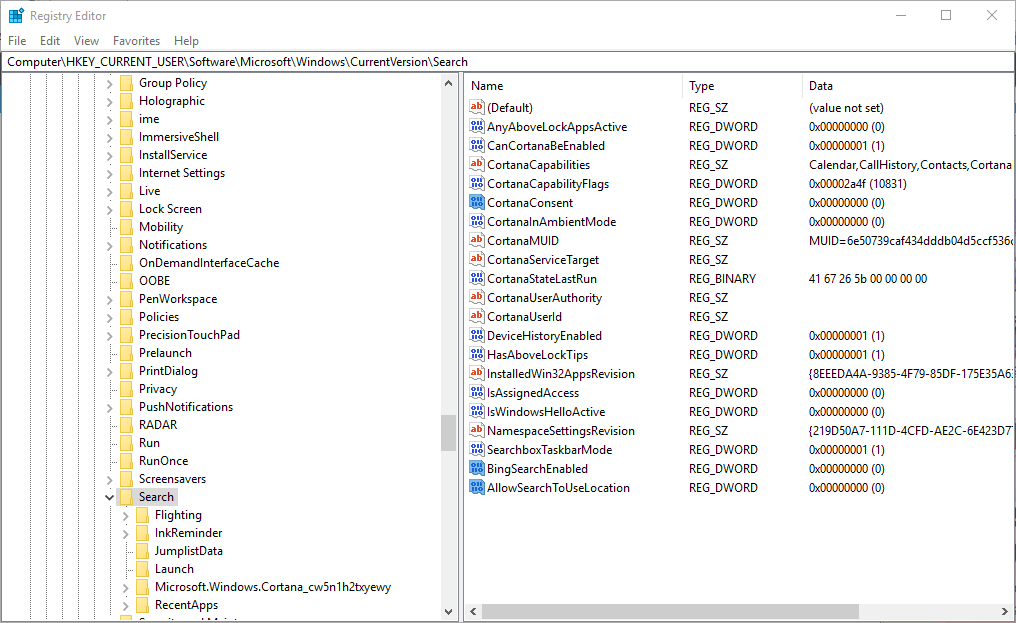
Die DWORDs BingSearchEnabled und AllowSearchToUseLocation deaktivieren die Websuche von Cortana, wenn Sie ihre Wertdaten auf 0 (das ist der Standardwert) konfigurieren. Sie können die Cortana-Websuche ein- oder ausschalten, indem Sie auf diese DWORDs doppelklicken, um deren DWORD-Bearbeitungsfenster zu öffnen. Geben Sie 1 in beide Wertdatenfelder ein, um die Cortana-Websuche zu aktivieren, während ein 0-Datenwert für die DWORDs BingSearchEnabled und AllowSearchToUseLocation die Cortana-Websuche deaktiviert.
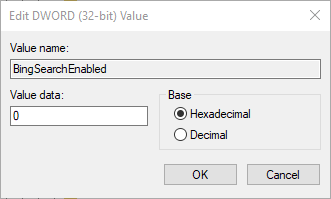
2. Deaktivieren Sie die Bing-Websuche mit WinAero Tweaker
WinAero Tweaker ist großartig Freeware-Anpassungsprogramm für Windows 10, 8 und 7. Dieses Programm beinhaltet a Deaktivieren Sie die Websuche in der Taskleiste und in Cortana Option, die Sie auswählen können, um die Bing-Websuche zu deaktivieren. Anstatt die Registrierung wie oben beschrieben zu bearbeiten, können Sie diese WinAero Tweaker-Option wie folgt auswählen.
- Klicken WinAero Tweaker auf diese Seite um die ZIP-Datei der Software unter Windows zu speichern.
- Öffnen Sie das WinAero Tweaker-ZIP im Datei-Explorer.
- Drücken Sie die Alles extrahieren um das unten gezeigte Fenster zu öffnen.

- Drücken Sie die Durchsuche Klicken Sie auf die Schaltfläche, um einen Ordnerpfad auszuwählen, in den WinAero Tweaker extrahiert werden soll.
- Drücken Sie dann die Extrakt Taste.
- Öffnen Sie den WinAero Tweaker Setup-Assistenten aus dem extrahierten Ordner, um die Software zu installieren.
- Öffnen Sie das WinAero Tweaker-Fenster.
- Erweitern Sie die Kategorie Desktop und Taskleiste im WinAero Tweaker-Fenster.
- Klicken Websuche deaktivieren links im Fenster, um die unten stehende Option zu öffnen.
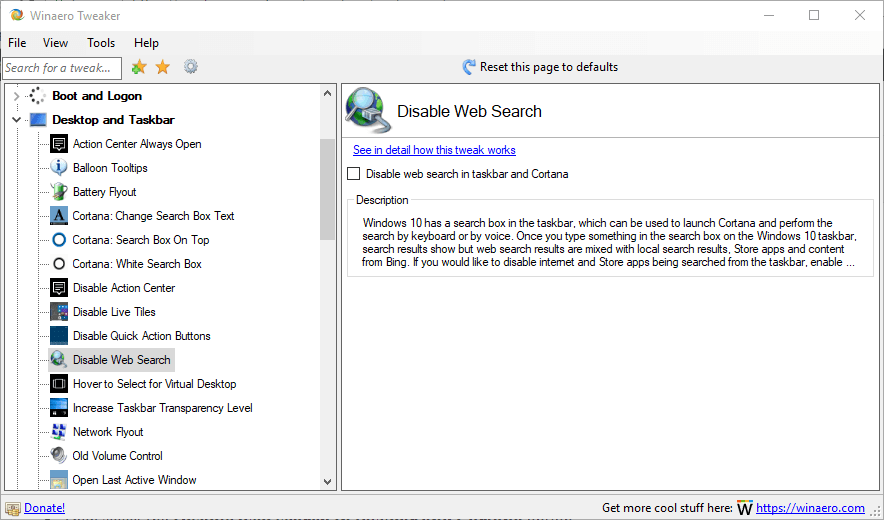
- Wählen Sie dann die Deaktivieren Sie die Websuche in der Taskleiste und in Cortana Möglichkeit.
Microsoft bringt möglicherweise irgendwann ein Update heraus, das die Gruppenrichtlinienoption Websuche nicht zulassen in Windows 10 Pro behebt. Vorerst können Sie die Websuchen von Cortana jedoch mit WinAero Tweaker blockieren oder die Registrierung manuell bearbeiten.
VERWANDTE GESCHICHTEN ZUM ANSEHEN:
- Vollständiger Fix: Cortana-Suchfeld fehlt unter Windows 10
- Edge könnte Ask Cortana und eine zweite Suchmaschine in seinem Kontextmenü unterstützen
- Windows 10 kann entführt werden, wenn es mit Cortanas Hilfe gesperrt wird
 Haben Sie immer noch Probleme?Beheben Sie sie mit diesem Tool:
Haben Sie immer noch Probleme?Beheben Sie sie mit diesem Tool:
- Laden Sie dieses PC-Reparatur-Tool herunter auf TrustPilot.com als großartig bewertet (Download beginnt auf dieser Seite).
- Klicken Scan starten um Windows-Probleme zu finden, die PC-Probleme verursachen könnten.
- Klicken Repariere alles um Probleme mit patentierten Technologien zu beheben (Exklusiver Rabatt für unsere Leser).
Restoro wurde heruntergeladen von 0 Leser in diesem Monat.